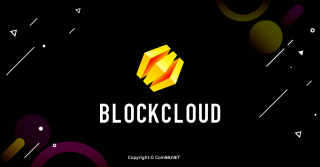산토스 FC 팬 토큰(SANTOS)이란? SANTOS에 대해 알아야 할 모든 것

산토스 FC 팬 토큰이란 무엇입니까? SANTOS 토큰이란 무엇입니까? 여기에서 SANTOS 토큰노믹스에 대해 자세히 알아보세요!

렛저 나노 S란? 이 글에서는 Ledger Nano S 지갑을 가장 자세하고 이해하기 쉽게 설치하고 사용하는 방법을 보여줍니다.
암호 화폐를 저장할 때 떠오르는 이름은 Ledger Nano S에 속해야 합니다.
이 글에서는 렛저 나노 S 지갑을 최대한 자세하게 설치하고 사용하는 방법을 알려드리겠습니다.
시작하기 전에 이 게시물이 다음 대상임을 고용하고 싶습니다.
모바일 지갑을 잘 경험하지 못했다면 코인98 지갑을 다운받아 경험해보고 렛저나노 S 지갑 구매를 결정하고 암호화폐를 장기간 보관해야 한다.
확인! 함께 시작합시다.
렛저 나노 S란?
Ledger Nano S는 Ledger사에서 개발한 하드웨어 지갑으로 암호화폐(암호화폐)를 매우 높은 보안으로 보관하는데 사용됩니다.
Ledger Nano 지갑 검토 WILL
장점:
결함:
Ledger Nano 지갑 설치 지침
1단계: 기기 확인
Ledger Nano S 하드웨어 지갑을 구입할 때 지갑을 열고 다음 네 가지 구성 요소가 있는지 확인하십시오.
충분히 확인하신 후 의심의 여지 없이 2단계로 진행하시면 됩니다.
2단계: Ledger Nano 지갑 활성화
Ledger Nano S 지갑 활성화를 시작하려면 USB 케이블을 통해 Ledger 장치를 컴퓨터에 연결하십시오.
연결되면 장치에 "Ledger Nano S에 오신 것을 환영합니다"라는 문구가 표시됩니다. 장치의 두 버튼을 동시에 눌러 설치 프로세스를 시작합니다.
이 경우 장치는 처음 부팅할 때 PIN을 요청합니다. 해당 장치를 계속 사용해서는 안 되지만 즉시 Ledger 팀에 연락하여 지원을 받으십시오.
3단계: PIN 선택
부팅 후 다음을 통해 장치에 대한 PIN(4자리 또는 8자리)을 설정해야 합니다.
중요 사항:
4단계: 24개의 복구 문자 백업
이것은 매우 중요한 단계 로 Ledger Nano S 지갑에 저장될 때 자산에 영향을 미칠 수 있으므로 주의 깊게 읽으십시오.
유효성 검사가 완료되면 장치를 사용할 준비가 된 것입니다.
Ledger Nano 지갑 사용 설명서
1단계: Ledger Live 설치
장치가 성공적으로 설정되면 Ledger Nano S 내부의 자산 사용 및 관리 프로세스를 시작하기 위해 Ledger Live 소프트웨어를 설치해야 합니다.
"Ledger Live" 소프트웨어 설치는 다른 소프트웨어와 마찬가지로 매우 간단합니다. https://www.ledger.com/ledger-live/download/ 에서 직접 다운로드하여 설치할 수 있습니다.
2단계: 기기와 Ledger Live 동기화
Ledger Live를 설치한 후 장치와 Ledger Live 소프트웨어를 동기화해야 합니다.
아래 지침을 따르십시오.
이것은 선택적인 단계이므로 설정하거나 설정하지 않을 수 있습니다. 그런 다음 계속을 클릭하여 Ledger Live 설치를 완료합니다.
이로써 Ledger Live와 기기의 동기화가 완료되었습니다.
3단계: 앱 설치
참고: 설치된 앱만 Ledger 장치에 저장할 수 있습니다.
비트코인을 설치하겠습니다. 다른 코인도 마찬가지입니다.
한편, 원장에 "처리 중"이 표시되는 장치를 볼 수 있습니다. 잠시만 기다리시면 설치가 완료됩니다.
따라서 Bitcoin 응용 프로그램을 설치하고 다른 코인을 진행할 수 있습니다.
참고: 각 Ledger 장치에는 3-4개의 코인만 설치할 수 있습니다.
4단계: 계정 만들기
이 단계의 목적은 특정 목적에 따라 자산을 쉽게 관리하는 것입니다.
예: 계정 A는 회사로부터 코인을 받기만 하고, 계정 B는 에어드롭 보상만 받습니다…
계정 설정 생성을 계속하려면 화면 왼쪽에서 "계정"을 선택합니다. 즉시 계정을 만들 코인을 선택할 수 있는 메뉴 창이 나타납니다./lili 여기에서 Bitcoin을 선택한 다음 "계속"을 클릭합니다.
다음으로 "장치에서 Bitcoin 앱으로 이동" 섹션에서 동기화 회전이 나타납니다. Ledger 장치에서 Bitcoin 아이콘을 선택하고 동시에 2개의 버튼을 눌러 동기화를 확인해야 합니다. 그런 다음 바탕 화면에서 "계속"을 클릭하고 동기화가 완료될 때까지 기다립니다.
동기화가 완료되면 계정 이름을 설정할 수 있는 창이 나타납니다. 자신의 계정 이름을 입력하고 오른쪽 상자를 클릭한 다음 "계정 추가"를 클릭합니다. 비트코인 계정 설정이 완료되었습니다.
그런 다음 왼쪽에서 방금 설정한 Bitcoin 계정을 클릭하고 Received를 클릭하여 해당 계정의 Bitcoin 지갑 주소를 만듭니다. Received를 클릭한 후 Ledger 장치에서 Bitcoin 아이콘을 확인한 다음 계속 > 확인을 클릭해야 합니다.
수신 섹션에서 해당 계정의 비트코인 지갑 주소를 볼 수 있으며 Ledger 장치에 표시되는 주소와 비교하기 위해 이를 기록하거나 저장해야 합니다. 일치하면 장치의 오른쪽 버튼을 눌러 확인하고 해당 지갑 주소를 사용하여 비트코인을 송수신할 수 있습니다.
5단계: Ledger에서 코인 받기 및 보내기
여기서는 비트코인을 예로 들어 보겠습니다. 다른 형제들도 마찬가지입니다.
가져가다:
비트코인을 받는 것은 매우 간단합니다. 위에서 생성한 비트코인 지갑 주소를 발신자에게 주기만 하면 됩니다.
보내다:
비트코인을 보내려면 화면 왼쪽에 있는 "보내기"를 클릭하십시오. 그러면 창이 나타납니다.
여기에서 다음 정보를 입력해야 합니다.
입력 후 계속을 클릭합니다.
이제 Ledger 디바이스에서 거래 정보를 확인해야 합니다. 모든 것이 TRUE이면 RIGHT 버튼을 눌러 트랜잭션 실행을 확인하면 됩니다. 끝났다!
Ledger Nano 펌웨어 업데이트 방법 WILL
Ledger Nano S에서 펌웨어를 업데이트하는 것은 iPhone용 iOS를 업데이트하는 것과 같습니다. 최신 버전은 항상 더 나은 경험과 보안을 제공합니다.
따라서 Ledger Nano S를 사용하는 경우 보안을 위해 가능하면 펌웨어를 업데이트해야 합니다.
여기서는 버전 1.5.5를 1.6으로 업데이트하는 방법만 안내합니다(다른 버전의 경우 Ledger 지원 팀에 문의할 수 있음).
이 업데이트는 매우 간단합니다. 다음을 수행합니다.
참고: 지갑에 설치된 모든 앱은 업데이트 후 다시 설치해야 할 수 있으며 이는 자산에 영향을 미치지 않습니다.
Ledger 장치의 식별자가 컴퓨터 화면에 표시된 코드와 일치하는지 주의 깊게 확인해야 합니다.
발문
이 기사가 끝나면 암호 화폐 시장에 새로 온 사람들이 Ledger Nano S 저장 장치를 스스로 설치하고 사용할 수 있기를 바랍니다.
설치 시 궁금한 사항이 있으시면 아래에 댓글을 남겨주시면 Coin98팀이 최대한 빨리 지원해 드릴 수 있도록 하겠습니다.
안녕히 주무시고 다음 포스팅에서 뵙겠습니다.
산토스 FC 팬 토큰이란 무엇입니까? SANTOS 토큰이란 무엇입니까? 여기에서 SANTOS 토큰노믹스에 대해 자세히 알아보세요!
토모체인(TOMO)이란? 이 기사는 토모체인(TOMO) 암호화폐에 대한 가장 유용한 모든 정보를 제공합니다.
눈사태란 무엇입니까? AVAX 코인이란? Avalanche가 다른 블록체인과 다른 점은 무엇입니까? AVAX 토큰노믹스에 대해 자세히 알아보기!!!
시바스왑이란? 여기에서 모든 ShibaSwap 하이라이트 및 SHIB 토큰 토큰노믹스에 대해 자세히 알아보세요!
테조스가 뭔가요? XTZ 토큰이란 무엇입니까? Tezos가 다른 블록체인과 다른 점은 무엇입니까? 여기에서 XTZ 토큰노믹스에 대해 자세히 알아보세요!
단위 프로토콜(DUCK)이란 무엇입니까? 이 기사는 단위 프로토콜(DUCK) 암호화폐에 대한 가장 유용한 모든 정보를 제공합니다.
퀀트스탬프(QSP)란 무엇입니까? 이 기사는 가상 통화 Quantstamp(QSP)에 대해 필요하고 유용한 모든 정보를 제공합니다.
플라밍고(FLM)란 무엇입니까? 이 기사는 Flamingo(FLM) 암호화폐에 대한 중요하고 유용한 정보를 제공합니다.
비쿠타 바닥이란? Vicuta는 다양한 알트코인을 저렴한 비용으로 사고팔 수 있도록 지원하는 베트남 거래소입니다. 여기에서 Vicuta 바닥 설명서를 참조하십시오!
블록클라우드(BLOC)란? 이 기사는 Blockcloud 프로젝트와 BLOC 토큰에 대한 가장 자세한 정보를 제공합니다.